ホームページ >システムチュートリアル >Windowsシリーズ >win7でクイック起動バーを作成する方法
win7でクイック起動バーを作成する方法
- PHPz転載
- 2024-01-16 23:18:23955ブラウズ
win7 にクイック起動バーを追加するにはどうすればよいですか?実際、win7にクイック起動バーを追加する方法は複雑ではありませんが、操作方法がわからない友達がまだたくさんいるので、win7にクイック起動バーを追加する方法を教えましょう~
以前に WinXP システムを使用したことのある友人は、コンピューターの左下隅にクイック起動バーがあることを知っていると思います。クイック起動バーには多くのアプリケーションを入れることができます。しかし、Win7 システムではこれがキャンセルされました。クイック起動バーは完全にキャンセルされていますが、Win7 でクイック起動バーを追加するにはどうすればよいですか?今日は編集者が友達と問題について話し合うために来ています。
Win7 クイック起動バーの設定方法 1:
1. すぐに起動したいソフトを右クリックし、「タスクバーにロック」を選択します。
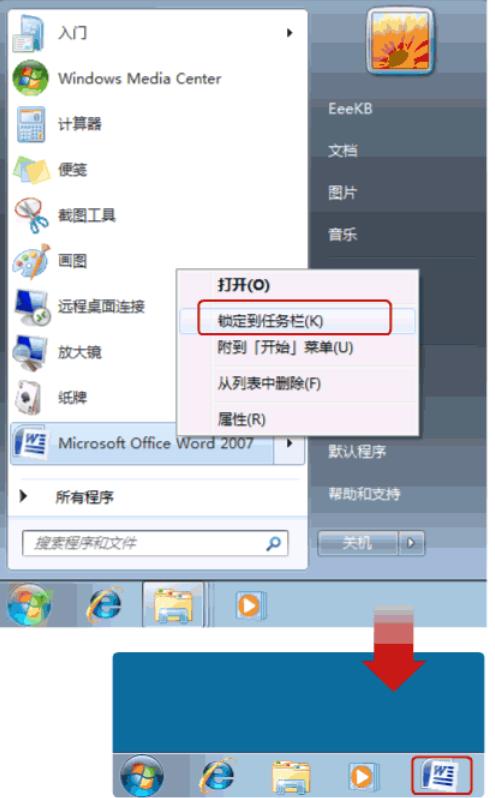
クイック起動バーの画像-1
2. タスクバー上のソフトウェアをキャンセルしたい場合は、右クリック タスクバーのソフトウェアアイコンをキャンセルするだけです。
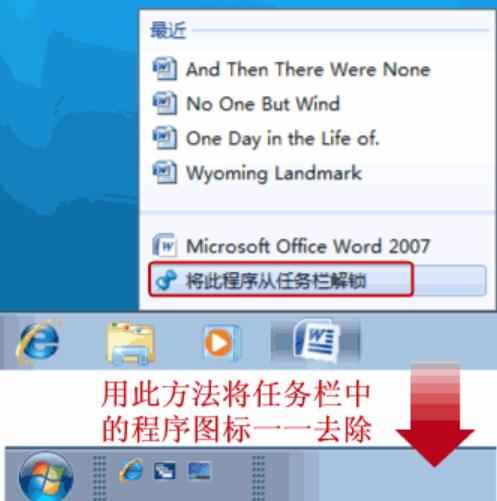
クイック起動バーの画像-2
Win7 クイック起動バーの設定方法 2:
1. XP スタイルのクイック起動バーが必要な場合は、タスクバーを右クリックし、[ツールバー] -> [新しいツールバー] を選択します。
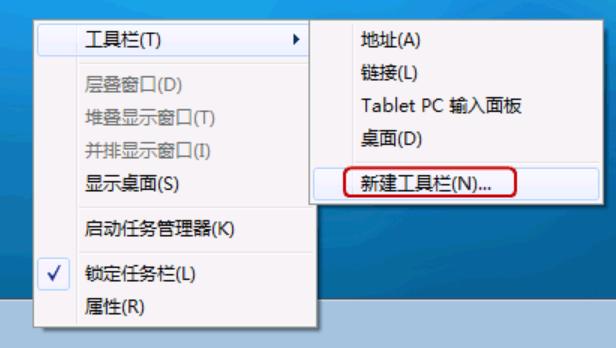
win7 図-3
2、フォルダー %userprofile%\AppData\ Roaming にこのパスを入力します\Microsoft\Internet Explorer\QuickLaunch を選択し、Enter キーを押します。
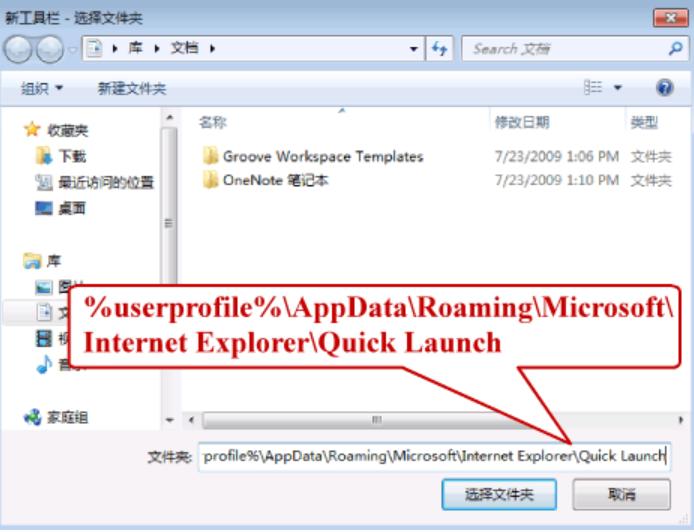
win7 クイック起動バーの画像-4
3 を追加し、タスクバーの空白スペースを右クリックします。タスクバーのチェックを外してロックします。次に、「クイック起動」を右クリックし、「テキストを表示」と「タイトルを表示」のチェックを外します。
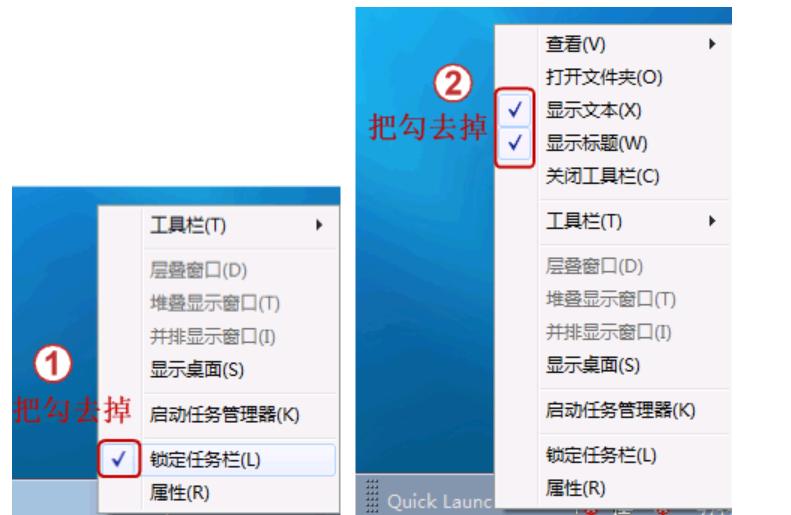
win7 図-5
4、タスクバーのロックが解除されました。上記のものは自由にドラッグできます。少し力を入れて、クイック起動バーをドラッグできなくなる位置まで左にドラッグします。次に、タスク バーを右にドラッグすると、XP のクイック起動バーと同様に、クイック起動バーが自動的に左端に移動します。
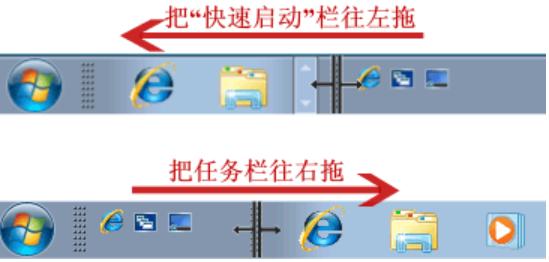
Win7 クイック起動バーの画像を追加 - 6
以上がwin7でクイック起動バーを作成する方法の詳細内容です。詳細については、PHP 中国語 Web サイトの他の関連記事を参照してください。

